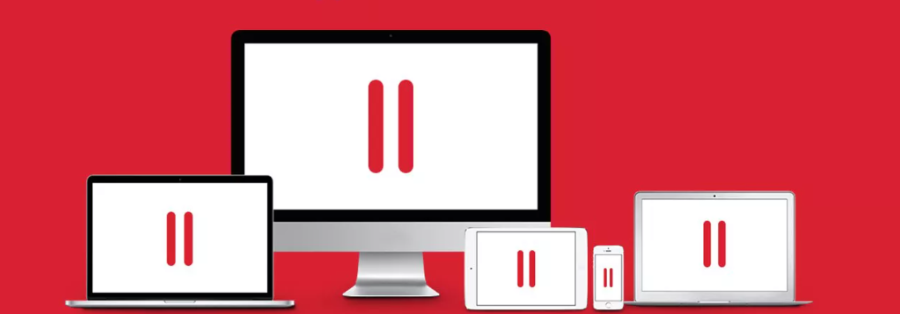
ユーザーはParallels Desktopに10年以上親しんでいます。これまで、MacでWindows(Linuxの場合)を使用する必要性は、その関連性を失っていません。デザイナー、会計士、ゲーマー、開発者、ミュージシャン、警察官、ユーザーのリストは無限大です。
Parallels Desktopの新しいバージョンごとに、開発者は以前のバージョンよりも優れた製品を作るよう努めています。彼らが言うように、完璧に限界はありません。タイプライターをより速く、より高く、より強くする方法についての考えは、ユーザーの心に1分間尋ねるだけではありません。アップルアシスタントからすべてのジュースを絞り出すのに役立つ便利なヒントをご紹介します。
長年にわたり、製品設計と仮想マシンの設定は大幅に変更されてきました。開発者は、ユーザーが個々の設定のあらゆる種類のノブを回す機能を部分的に削除しました。これは、90%の人が必要とするだけでなく、ソフトウェアのパフォーマンスを損なう場合があるためです。
仮想マシンのパフォーマンスの向上
多くの場合、Parallels Desktopユーザーは仮想マシン(VM)のパフォーマンスを向上させるために、仮想マシンに割り当てるリソースが多すぎます。開発者は、すべてのMacリソース(CPUおよびRAM)の50%以上を割り当てることはお勧めしません。仮想マシンにMac自体よりも多くのリソースがある状況では、パフォーマンスの問題はMac自体から始まり、仮想マシンのパフォーマンスに悪影響を及ぼします。
また、パフォーマンスは仮想マシン内およびMac側で実行されているプロセスの数によっても影響を受けます。特にこれらの操作がディスクに影響を与える場合。したがって、仮想マシンのパフォーマンスが不十分な場合は、他のリソースを大量に消費するアプリケーションを実行せずに、Parallels Desktopと仮想マシンのみを使用してみてください。また、「クリーンブート »Windows。
ParallelsはSSDの使用を推奨します。その結果、ディスクの速度はMacと仮想マシンのパフォーマンスに直接影響します。Macに高速データ転送ポート(USB 3.0、Thunderbolt)が搭載されている場合は、内部SSDドライブがない場合の代替手段として、外部高速SSDドライブを使用できます。
Windows更新管理
Windows Updateをダウンロードしてインストールするプロセスは、リソースを大量に消費し、時間がかかることを誰もが知っています。Windowsを更新すると、仮想マシンのパフォーマンスに悪影響を及ぼし、ユーザーエクスペリエンスに影響を与える可能性があります。
Parallels Desktopを使用すると、Windowsが独自のメンテナンスを実行するタイミングをカスタマイズし、更新を確認してインストールできます。ユーザーは、これらのアクションの実行を特定の日時に構成したり、Windowsメンテナンスを手動で開始したりできます。
旅行モード
充電を行わずにMacを長時間使用する場合は、トラベルモードを有効にすることができます。この構成では、もちろん、Windowsのパフォーマンスはわずかに低下しますが、システムは省電力モードで動作し、バッテリーの寿命が長くなります。
Macが充電に接続されていない場合でもパフォーマンスが必要な場合は、この機能を無効にすることをお勧めします。
自動ビデオメモリ
Parallels Desktop 14 for Windows 8以降の仮想マシン以降、このソフトウェアには自動モードを使用してビデオメモリのサイズを決定する機能があります。この変更により、ビデオメモリのサイズはWindows自体のニーズに基づいて決定され、仮想マシンに割り当てられたRAMから取得されます。これにより、ビデオメモリの最大サイズを2 GBを超えて増やすことができます。標準的な状況では、ビデオメモリのサイズは仮想マシンのRAMの約半分です。
このモードを変更するには、仮想マシンの他のほとんどの設定と同様に、完全にシャットダウンする必要があります。これは、Parallels Desktopが物理PCを非常に正確にエミュレートするためであり、ハードウェア構成を変更するには、オフにする必要があります。
MacとWindowsの統合
Windows仮想マシンを使用すると、OSマージの多くの可能性のおかげで、仮想マシンとMacの境界が一瞬ぼやけ始めます。 Parallels Toolsをインストールすると、すべてのユーザーが仮想マシンからMacファイルにすぐにアクセスできます。
実際、Windowsで利用できるデスクトップ、ドキュメント、ダウンロードなどのフォルダは、対応するMacフォルダへのリンクです。したがって、仮想マシンにファイルをコピーする必要はなく、直接それらを操作します。ファイルを削除する場合も同様です。共有プロファイルが有効になっている場合(デフォルト設定)、仮想マシンの共有プロファイルフォルダー内のファイルを削除すると、Mac上のファイルが削除されます。
また、Parallels DesktopMacとWindowsの両方にインストールされているプログラムを使用して、両側でファイルを開くことができます。それら。MacのiTunesを使用して、WindowsでファイルをクリックしてWindowsで音楽を再生したり、その逆の場合は、FinderでファイルをクリックしてWindows Media Playerを使用してビデオの視聴を開始したりできます。
まもなく、別のParallels Desktopアップデートがあります。おそらく、何百万人ものユーザーに愛されている製品は、より速く、よりスマートで、より簡単になるでしょう。